- 让工作自动化起来!无所不能的Python
- Springboot集成 Spring AI ,深度学习下的与时俱进
- Mysql 提升索引效率优化的八种方法
- 「PHP系列」PHP 命名空间详解
- mysql的IN查询优化
- 简单易懂:Axios 如何取消请求的两种方法
- 事务及SpringBoot中的事务开启
- 【爬虫实战】python文本分析库——Gensim
- 安装maven后,在cmd里输入mvn -v没有反应,或者找不到路径
- Docker 安装 Nginx 部署前端项目
- SpringBlade dict-bizlist SQL 注入漏洞复现
- 微信公众平台配置提示“token验证失败”(几乎全部踩坑贴,Sprin
- SpringBoot集成WebSocket,实现后台向前端推送信息
- 什么是栈,如何实现?
- 深入浅出之Docker Compose详解
- 剑指offer刷题笔记-链表
- 面试总结------20240404---项目
- 12.Mysql 多表数据横向合并和纵向合并
- SpringBoot部署一 Windows服务器部署
- 鸿运应用开发学习-发现了一个TextInput组件中使用正则表达式后出
- Spring AI与大模型Ollama如何集成整合?
- Idea搭建springboot基本框架
- RabbitMQ五大常用工作模式
- 全国主要城市建筑轮廓(含层高)矢量数据分享及最新AI提取建筑分布方法介
- SpringBoot的 ResponseEntity类讲解(具体讲解返
- 缓存相关知识总结
- uniapp:uview-plus的一些记录
- SpringBoot 使用【AOP 切面+注解】实现在请求调用 Con
- 分布式WEB应用中会话管理的变迁之路
- 【若依】前后端分离部署前端配置二级域名(部署到Nginx上,打开后一直
在做这个功能之前,本人也是走了很多弯路(花了好几天才搞好),你能看到本篇博文,那你就是找对地方了。百度上很多都是使用SseEmitter这种方式,这种方式使用的是websocket,使用这种方式就搞复杂了,会为后面项目分布式布署上埋下坑,什么坑,下面会说明。要实现【VUE3和SpringBoot实现ChatGPT页面打字效果SSE流式数据展示】这种效果,其实就是要使用SSE这种协议,这种协议很简单。我们先明白websocket和sse有什么区别,说几个主要的区别(太细的自己百度,这不是本博文的重点)
1、SSE是一种基于HTTP的单向通信机制,用于服务器向客户端推送数据,是单向通信
2、WebSocket是一种全双工的通信协议,它通过在客户端和服务器之间建立持久连接,实现双向通信
3、使用SSE在SpringBoot端,就像平时写接口一样,不需要啥配置,不需要保存用户的连接Session,WebSocket在SpringBoot端配置太多,而且需要保存用户的连接session,保存连接seesion在分布式布署上就比较麻烦。
博文最后会有整个项目源代码下载地址,下载之后里面有两个文件夹,myserver是后端springboot的,myweb是vue3前端页面的,如下截图

一、先看效果
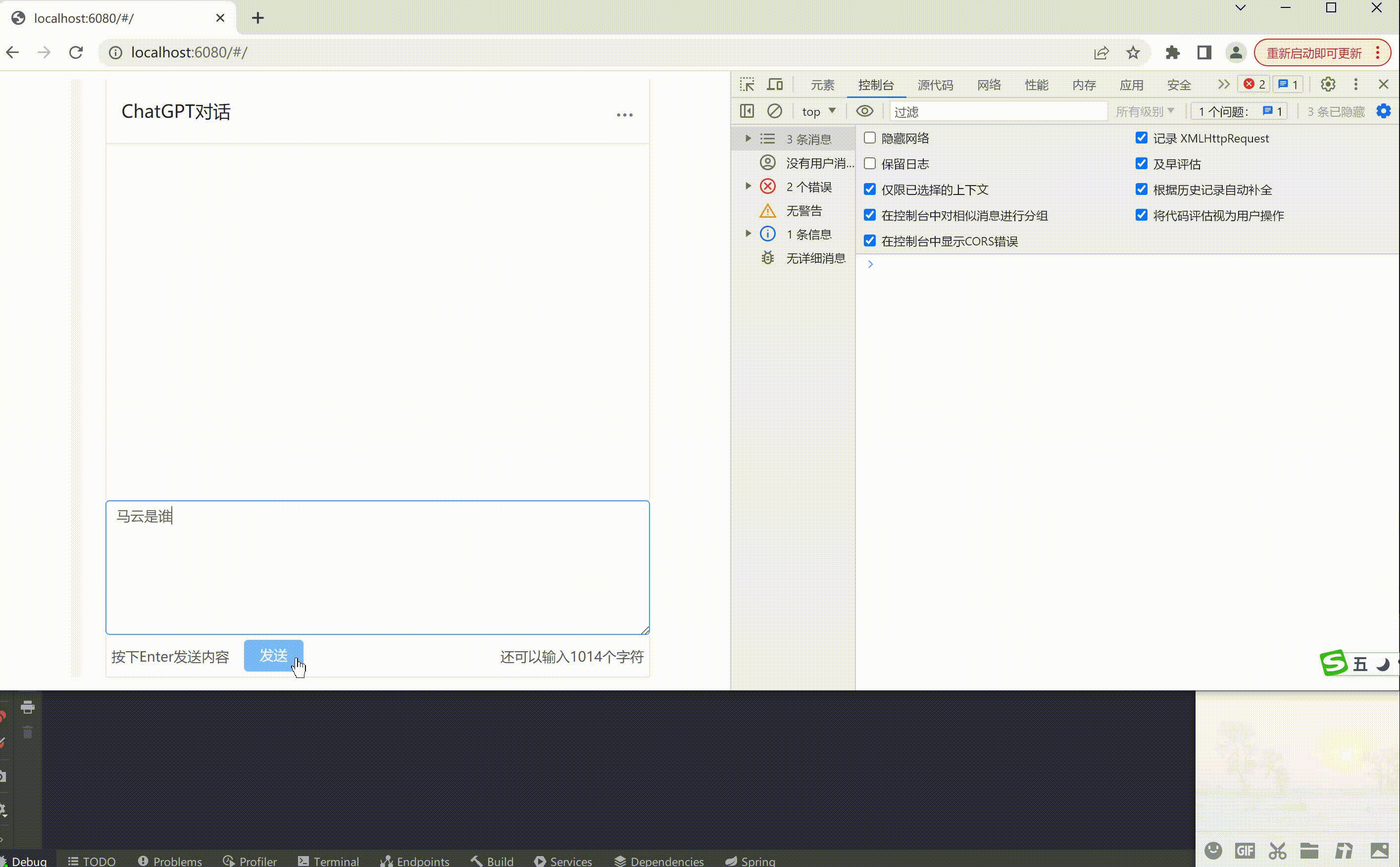
二、环境搭建
1、在使用之前,我们还是安装一个大模型,我们这里使用的是LmStudio工具,这里面可以下载阿里开源的通义千问的语言模型,而且是在windows操作,简单;
2、下载地址:https://releases.lmstudio.ai/windows/0.2.17/latest/LM-Studio-0.2.17-Setup.exe
3、安装之后,就是下载大模型(下载需要魔法上网),选择Qwen 1.5
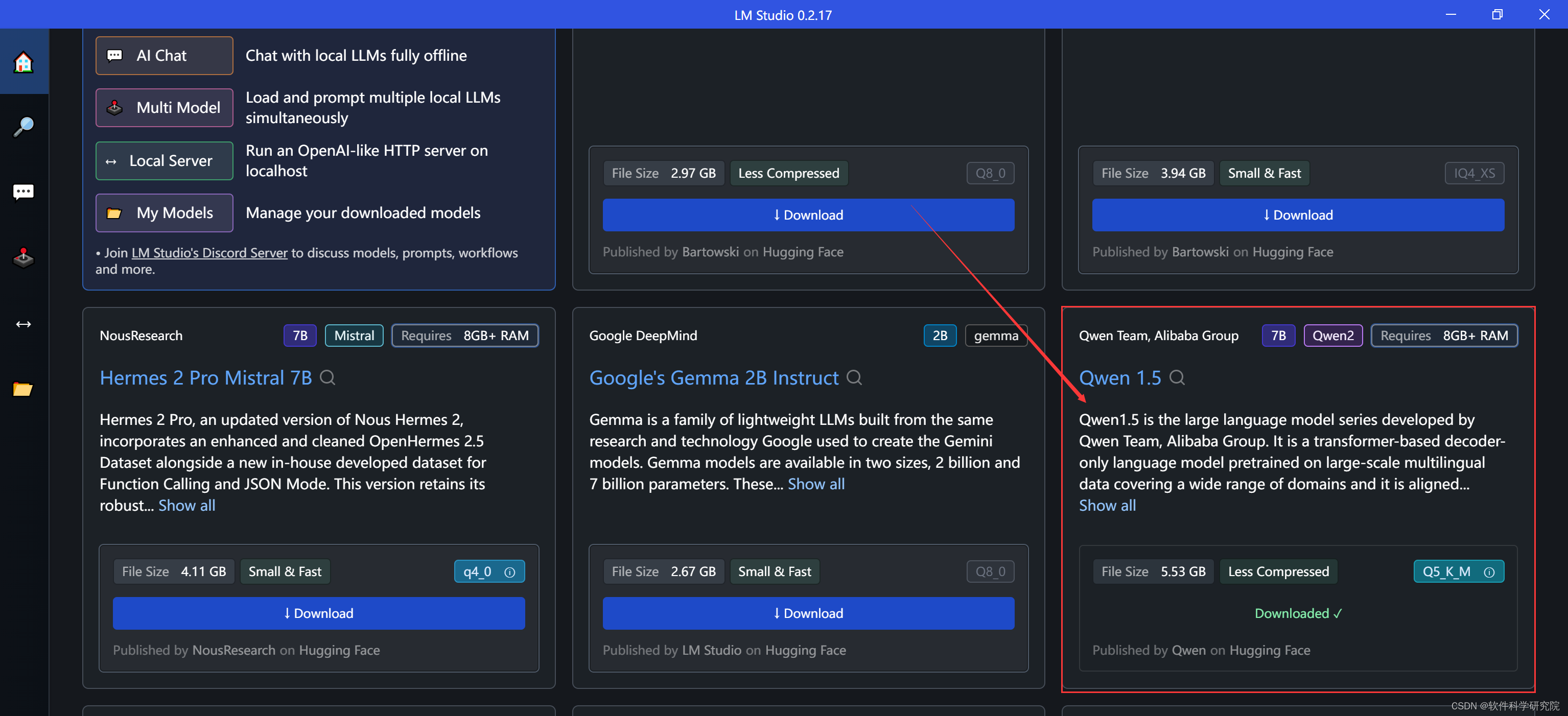
4、启动大模型,按箭头顺序,大模型启动后端口是1234
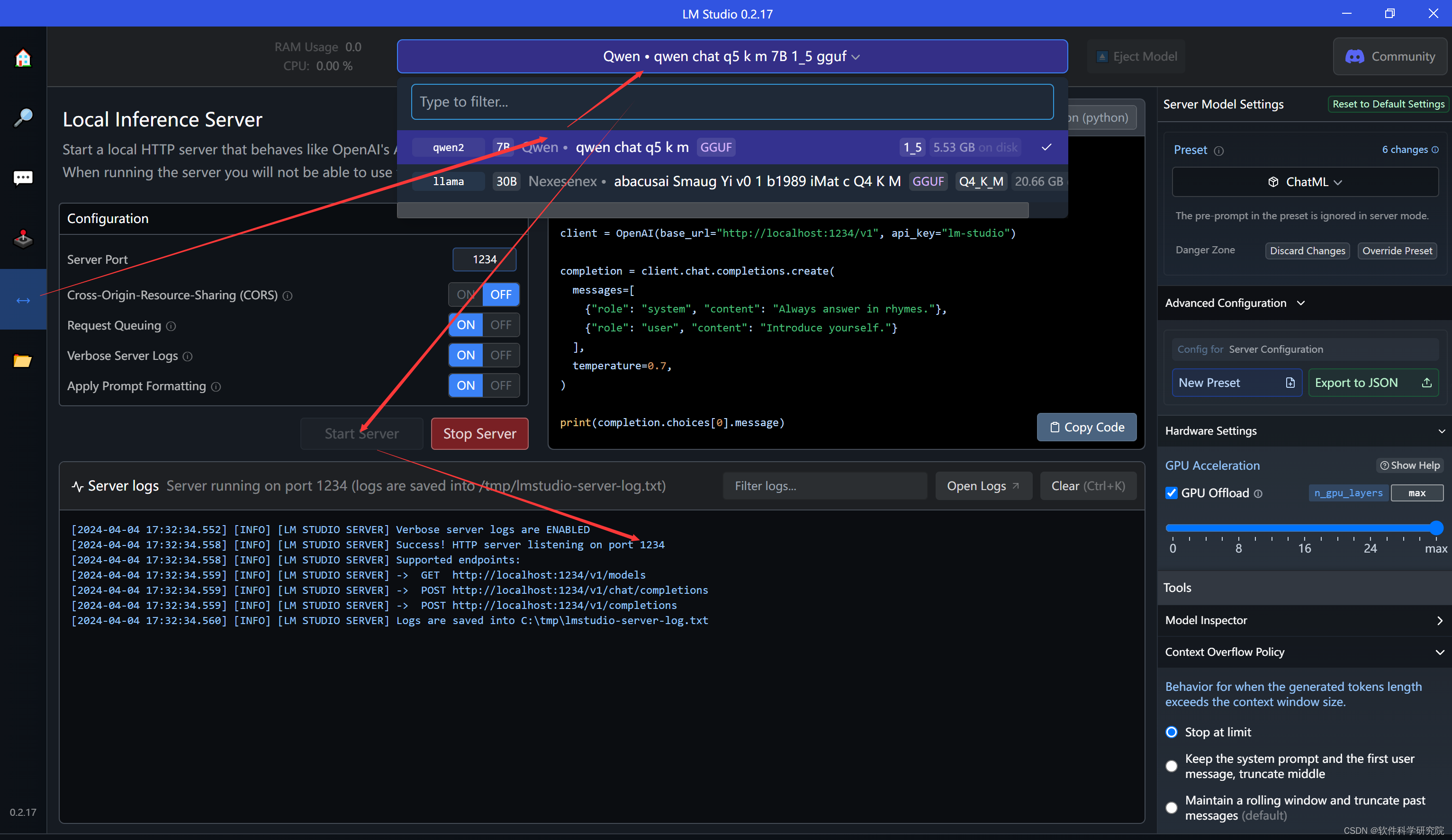
三、后端服务SpringBoot实现
用idea打开myserver项目,直接运行ServerApplication这个类,关键代码如下:
//构建请求对象
ChatRequest chatRequest = new ChatRequest();
chatRequest.setModel("qwen:latest");//设置模型
chatRequest.setStream(true);//设置流式返回
ReqMessage reqMessage = new ReqMessage();//设置请求消息,在此可以加入自己的prompt
reqMessage.setRole("user");//用户消息
reqMessage.setContent(message);//用户请求内容
ArrayList messageList = new ArrayList<>();
messageList.add(reqMessage);
chatRequest.setMessages(messageList);//设置请求消息
//构建请求json
String paramJson = JSONUtil.toJsonStr(chatRequest);;
Flux response = webClient.post()
.uri("/chat/completions")//请求uri
.header("Authorization", "Bearer sk-**************")//设置成自己的key,获得key的方式可以在下文查看
.header(HttpHeaders.ACCEPT, MediaType.TEXT_EVENT_STREAM_VALUE)//设置流式响应
.contentType(MediaType.APPLICATION_JSON)
.body(BodyInserters.fromValue(paramJson))
.retrieve()
.bodyToFlux(String.class)
.flatMap(res->{
if (StrUtil.equals("[DONE]",res)){//[DONE]是消息结束标识
return Flux.empty();
}
ObjectMapper objectMapper = new ObjectMapper();
try {
//System.out.println(res);
JsonNode jsonNode = objectMapper.readTree(res);
Answer aiAnswer = objectMapper.treeToValue(jsonNode, Answer.class);
List choicesList = aiAnswer.getChoices();
Choices choices = choicesList.get(0);
Delta delta = choices.getDelta();
String json = objectMapper.writeValueAsString(delta);
System.out.println(json);
return Flux.just(json);
} catch (JsonProcessingException e) {
e.printStackTrace();
}
return Flux.empty();
});
三、Vue3前端关键代码
1、打开myweb项目,先cmd命令,进入到当前目录执行如下命令
npm install
2、运行项目,执行如下命令
npm run dev
3、前端页面关键代码
const abortController = new AbortController();
eventSource.value = fetchEventSource('http://localhost:8080/ck/chat?message='+sendMsg.value,
{
method: "GET",
signal: abortController.signal,
openWhenHidden: true,
onmessage(event) {
let res = event.data;
console.log(res)
if(res!='[DONE]'&&res!=null){
let data = JSON.parse(event.data);
let content = data.content
console.log('content=='+content)
if(content!=null&&content.indexOf('\n')!=-1){
let text = tableRightData.value[tableRightData.value.length - 1].content + content
content = DOMPurify.sanitize(marked.parse(text))
tableRightData.value[tableRightData.value.length - 1].content = content
tableRightData.value.push({"role": "assistant", "content": '', "showPhoto": false, "error": null});
}else if(content!=null&&content!=''){
tableRightData.value[tableRightData.value.length - 1].content += content
}
}
nextTick(()=>{
//滚动条置最下面
const container = rightContainerRef.value
container.scrollTop = container.scrollHeight
})
},
onclose() {
console.log('结束了***************************')
deleteBlankRow()
// eventSource.close();
eventSource.value = null; // 重置eventSource变量,允许重建连接
console.log('结束了2*****************')
abortController.abort();
},
onerror(event){
console.log("EventSource failed:", event);
abortController.abort();
eventSource.value.close(); // 关闭出错的连接
eventSource.value = null; // 重置eventSource变量,允许重建连接
}
}
);
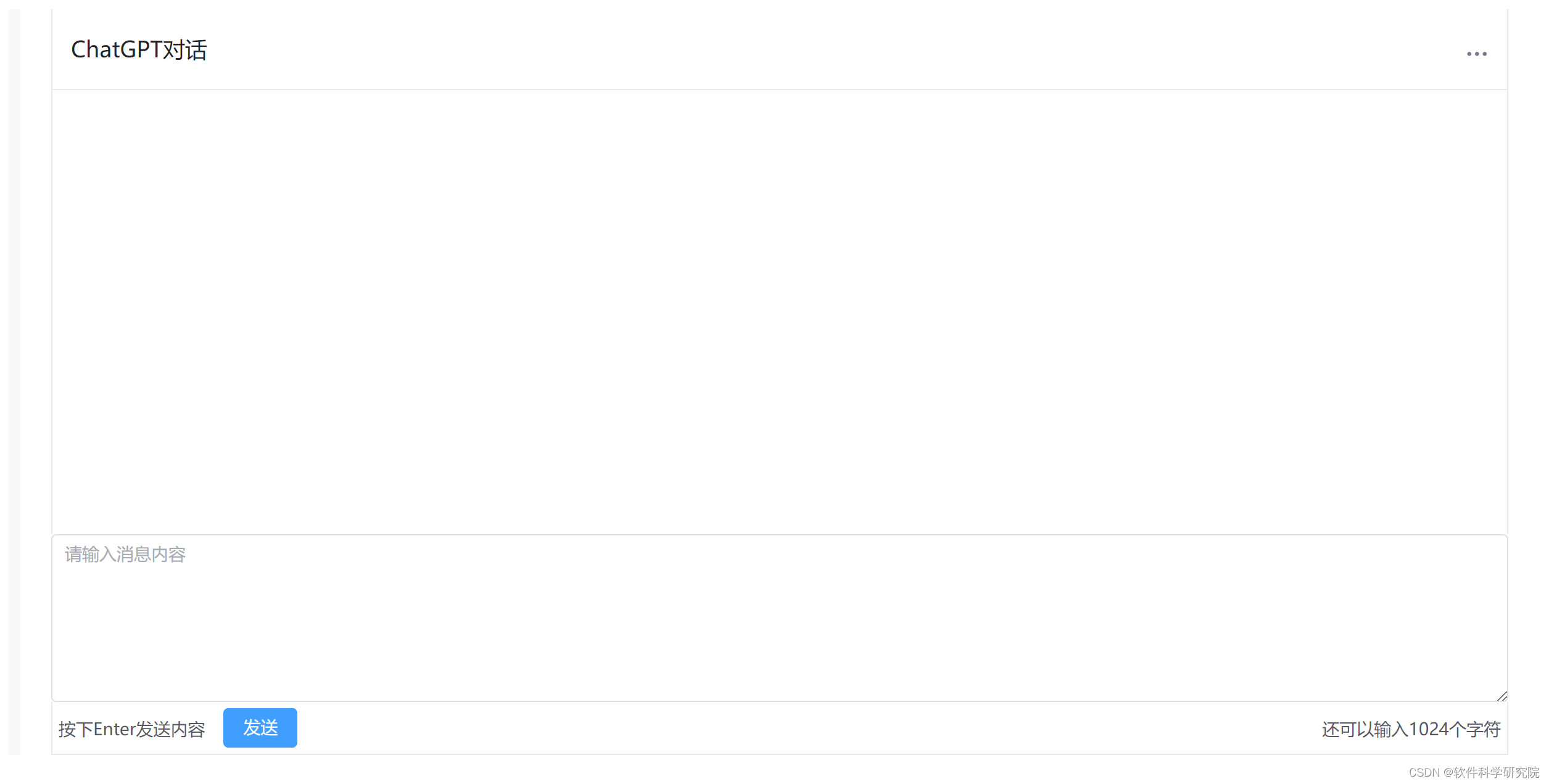
四、源代码下载:
下载地址:百度网盘 请输入提取码














